Win10系统IE11兼容性的具体设置方法
现在很多使用Windows系统的用户都在考虑,自己是否需要将系统升级到Win10系统,而很多用户主要是考虑到Win10系统的兼容性如何。要是和Win10以前的系统相比较,其实Win10系统的兼容性肯定没那么好,但随着微软的不断完善,所以Win10对兼容性方面就一直在进行提高,所以今天要为大家介绍的就是Win10系统IE11的兼容性的设置方法。
一、添加受信任的站点
1.在Win10系统中打开IE11浏览器,点击右上角的“工具——Internet选项”;
2.点击界面的上方的“安全”选项卡,点击“受信任的站点”;
3.点击“站点”,添加信任的网站。
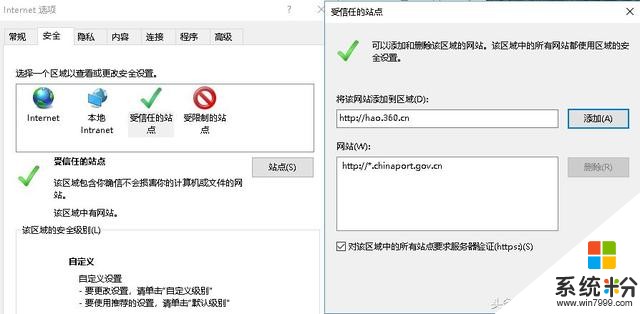
二、添加兼容性视图设置
1.在Win10系统中打开IE11浏览器,点击右上角的“工具——兼容性视图设置”;
2.将该行网站添加到“兼容性视图中的网站”;
3.最后关闭IE11浏览器,重新登入。
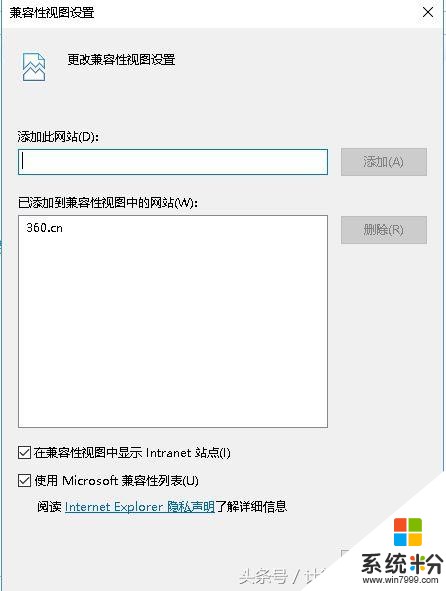
三、关闭保护模式
1.在Win10系统中打开IE11浏览器,点击右上角的“工具——Internet选项”;
2.点击界面的上方的“安全”选项卡,然后点击“Internet”;
3.把“启用保护模式”的勾选去掉,另外,切换到“高级”选项卡,找到“增强保护模式”,如果前面有勾选并可选的话,请您将前面的勾去掉;
4.关闭IE11浏览器,重新登入。
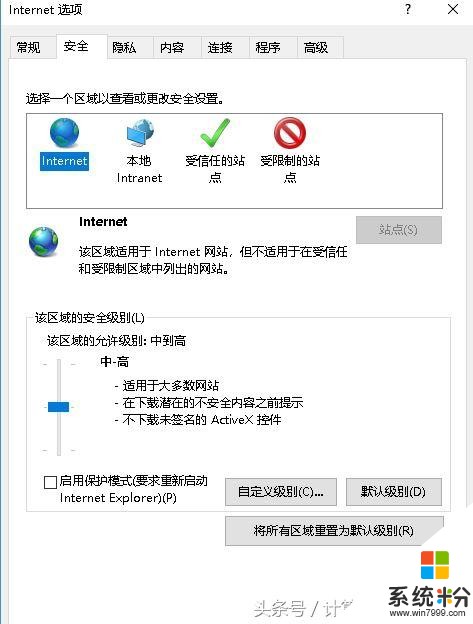
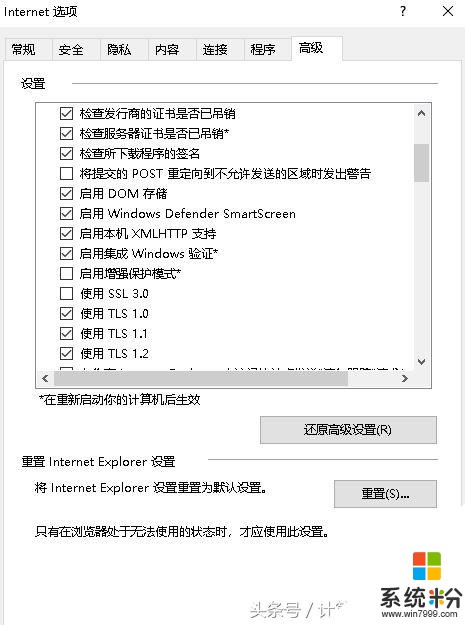
四、禁用GPU硬件加速
如果没有独立显卡的商用电脑,在用IE11观看优酷之类的在线视频时,会出现切换为全屏模式后当前视频就自动关闭的异常状况。这是由于用户的集成显卡不支持硬件加速导致的,只要将当前的Flashplayer播放插件卸载,并安装10.2及以下版本即可解决。此外,如果用户并不想在以后升级自己电脑,在进行下面的操作:
1.在Win10系统中打开IE,点击右上角的“工具——Internet选项”;
2.点击界面的上方的“安全”选项卡,然后点击“Internet”;
3.把“启用保护模式”的勾选去掉,另外,切换到“高级”选项卡,找到“使用软件呈现而不使用GPU呈现”选项,如果前面有勾选并可选的话,请您将前面的勾去掉;
4.关闭IE,重新打开该网站。
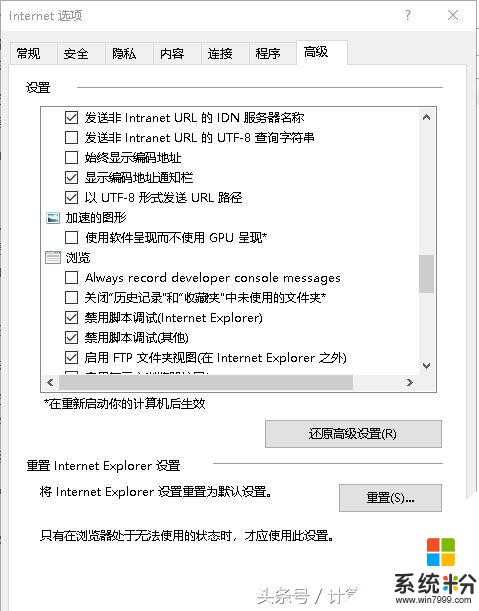
以上为大家介绍的就是Win10系统IE11兼容性的具体设置方法了,这篇文章只是让大家多了解一下微软自家IE浏览器的一些配置。希望可以帮到想了解的朋友。谢谢!









